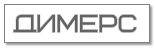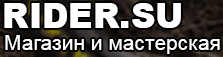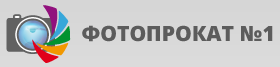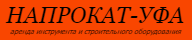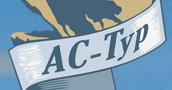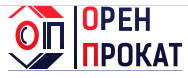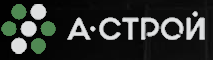Как применить штрихкодирование, какое для этого нужно оборудование?
![]() Для этого вам придется печатать и наклеивать на товары свои этикетки с штрихкодами. В виде штрихкода на этикетках товаров печатается поле "Штрихкод" товара.
Чтобы этот код печатался на этикетках в виде штрихкода нужно использовать специальный "штрихкодный" шрифт. Несколько таких шрифтов поставляется вместе с программой и находится в подкаталоге Fonts программы. Или скачайте комплект таких шрифтов отсюда. Эти шрифты нужно установить в Виндовс. Это шрифты кодировки Code 39.
Как настроить печать этикеток описано на этой странице документации программы. Там же есть пример как правильно печатать код товара в виде штрихкода.
Для этого вам придется печатать и наклеивать на товары свои этикетки с штрихкодами. В виде штрихкода на этикетках товаров печатается поле "Штрихкод" товара.
Чтобы этот код печатался на этикетках в виде штрихкода нужно использовать специальный "штрихкодный" шрифт. Несколько таких шрифтов поставляется вместе с программой и находится в подкаталоге Fonts программы. Или скачайте комплект таких шрифтов отсюда. Эти шрифты нужно установить в Виндовс. Это шрифты кодировки Code 39.
Как настроить печать этикеток описано на этой странице документации программы. Там же есть пример как правильно печатать код товара в виде штрихкода.
Кроме этого вы можете посмотреть настроенные файлы-шаблоны этикеток, которые поставляются вместе с программой. Это несколько rtf-файлов в подкаталоге SDoc программы. Печатать этикетки, в принципе, можно на любых принтерах. Но обычно для этого используют специализированные принтеры этикеток, которые используют специальную ленту с самоклеющимися этикетками. Программе "все равно" на каком именно принтере будут печататься этикетки, так как печатью занимается не программа а Windows. Важно только чтобы ширина ленты принтера этикеток была не менее 50-и мм, потому что штрихкод нужно печатать достаточно большого размера, чтобы он хорошо читался сканером.
Для считывания штрихкодов с этикеток товаров и карточек клиентов вам потребуется подключить к компьютеру сканер шрихкодов. Марка и модель сканера совершенно не важны программе (подойдет любой). Дорогие сканеры отличаются от дешевых только надежностью, прочностью может быть удобством в работе. Программа "Прокат-Эксперт" не знает о том откуда введен код: с клавиатуры или со сканера штрихкода. Она читает все данные из буфера клавиатуры Windows. Поэтому данные со сканера должны попадать в этот буфер клавиатуры. Можно использовать сканер с "клавиатурным интерфейсом", который при помощи специального кабеля подключается параллельно клавиатуре (в клавиатурный разъем компьютера). Сейчас наиболее распространены сканеры с USB-интерфейсом. Сканер с usb-интерфейсом тоже можно использовать. Но для этого потребуется какой-либо дополнительный драйвер или программа, которая читает данные со сканера (из USB) и помещает их в буфер клавиатуры.

Сканер нужно настроить (при помощи его инструкции) так, чтобы в конце считанного кода добавлялся символ "Табуляция" (код 9). Так будет удобнее работать: перед считыванием штрихкода устанавливаем курсор в программе в поле, например, "Штрихкод для поиска" в окне "ТОВАРЫ", сканируем штрихкод и программа находит в окне "Товары" товар с данным штрихкодом.
Аналогично по штрихкоду с карточки ищется клиент в окне "Клиенты".
Можно также искать Заказ по его номеру, напечатанному в виде штрихкода на Договоре проката.

Пример "билета", применяемого при прокате "Ватрушек"